Услуги ТВ от Ростелеком пользуются спросом по следующим причинам:
- Качественный сигнал.
- Уверенный прием.
- Очень редко возникают проблемы с ТВ, обеспечивается его стабильность.
- Можно приобрести подходящее оборудование у компании.
- Удается подключить различные пакеты каналов.
- Сформировать их набор под свои потребности.
- Обеспечивается высокое качество картинки.
- Есть дополнительные опции, в том числе Управление просмотром.
- Предлагаются привлекательные цены.
Кому доступна и сколько стоит
Опция доступна всем абонентам Ростелеком, которые подключают один из пакетов телеканалов, и пользуются приставкой от провайдера. Управление просмотром можно подключить на любой тарифный план – в некоторые она уже включена, для других потребуется заказывать отдельно и за отдельную плату.
Цена назначается ежемесячно, как и за сам пакет телеканалов, и составляет на 2021 год 70-90 рублей на базовых и экономных пакетах телеканалов. Бесплатно предоставляется для продвинутых тарифных планов с множеством включенных функций.
Интерактивное ТВ. Управление просмотром.
Важно! Стоимость абонплаты за услугу контроля просмотра может варьироваться от области к области. Обычно разница между городами не превышает 50 рублей.
Чтобы посмотреть, сколько стоит опция в вашем регионе и для вашего выбранного тарифа – зайдите на страницу тарифной сетки Ростелеком, выберите ваш регион (обязательно!) и нажмите «Подробнее» под интересующим вас планом. Информация будет доступна внизу, после формы заказа подключения, вместе с бегунком или его отсутствием (в случае, если услугу включили в пакет).
Какие возможности предоставляются для клиентов?

- Возможность поставить воспроизведение на паузу и запустить его позже.
- Доступ к архиву, в котором хранятся телепередачи за последние 72 часа.
- Запись в собственное хранилище.
- Перемотка вперед или назад.
- Просмотр с начала. Вы не успели к началу трансляции? При помощи данной опции можно начать просмотр с первой секунды.
Основные функции и как ими пользоваться
Функции управления просмотром не многочисленны, но покрывают все базовые нужды абонента для практически полного контроля над трансляциями. Конечно, есть и свои нюансы, и условия, однако удобство неоспоримо. Больше не нужно торопиться к экрану ТВ, чтобы не пропустить матч или новый эпизод сериала. Достаточно задать настройки, а посмотреть позже.
Или в процессе самой трансляции поставить ее на паузу, чтобы проверить, что происходит на другом канале, ничего не упуская. Это и многое другое позволяет делать «управление просмотром».
Записать трансляцию
Функция, которой часто пользуются работающие абоненты Ростелеком. При подключении управления просмотром можно сформировать свой список ТВ-передач, сериалов и трансляций, которые будут записываться приставкой в архив. Оттуда можно будет их смотреть в ближайший месяц, что дает ничего не пропускать. Запись производится в память приставки или в облачное хранилище Ростелеком, которое предоставляется вместе с Интерактивным ТВ.
Чтобы записать какую-то трансляцию, необходимо:
- Найти карточку сериала или передачи.
- Под кнопкой перехода на канал найдите опцию «Записать».
- Все записанные эпизоды хранятся в разделе «Мое».
Запись можно произвести как одного эпизода, так и настроить на все. Когда подойдет время трансляции, приставка автоматически начнет ее сохранять. Можно даже поставить ежедневную запись (всех выпусков), чтобы потом посмотреть все серии или выпуски за неделю на выходных. Делается это также в карточке выбранной телепередачи.
Также, из раздела «Мое» записи можно перебросить в Архив, где они будут доступны дольше.
Пауза и перемотка воспроизведения
Управление просмотром добавляет в интерфейс Интерактивного ТВ дополнительное активное меню, позволяющее действительно управлять тем, что вы смотрите, в режиме реального времени. Это меню имеет стандартные функции плеера – пауза, перемотка вперед-назад, запуск воспроизведения. Его можно активировать во время просмотра: нажать «Вниз» на пульте Ростелеком. Закрывается же эта панель при помощи кнопки «Вверх» (в редких случаях «Назад» или Back – зависит от вашего пульта).
Также, есть функция сохранения паузы – это дает остановить трансляцию на одном канале, и переключиться на другой, а после возвращения продолжить просмотр на первом. Функция активируется в настройках.
Посмотреть сначала
Удобная опция, если вы пропустили начало какой-нибудь трансляции или передачи. Функция выделена в отдельную, поскольку работает даже не на записываемых передачах. Достаточно того, что вы включили канал и попали в разгар проигрывания.
Чтобы начать смотреть сначала, нужно открыть карточку того, что вы сейчас смотрите, и нажать одноименную кнопку. Просмотр начнется так, будто вы ничего и не пропустили.
Архив трансляций
Общий архив трансляций – это подарок от Ростелеком. Все, что шло по ТВ на всех каналах, на которые вы подписаны, доступно в записи в архиве. Он очищается каждые 72 часа. Программы записываются не на приставку, а со стороны самого Ростелекома, что позволяет даже не тратить память на такой массив данных.
В любой момент вам доступно все, что транслировалось за последние трое суток. И все функции проигрывания (пауза, перемотка) также активированы, и их можно использовать.
Управление просмотром Ростелеком – как пользоваться
Пользоваться услугой довольно легко. Чтобы открыть панель управления, нужно нажать на клавишу «Вниз». Предоставляется доступ к кнопкам паузы и прокрутки вперед или назад, полной остановки. Закрыть панель можно при помощи клавиши «Вверх».
Также доступен просмотр с начала. Как воспользоваться данной функцией:
- Откройте меню.
- Найдите в нем программу передач.
- Выберете канал.
- В расписании найдите интересующую телепередачу.
- Откройте карточку с информацией о ней.
- Нажмите на пункт «Смотреть с начала».
- Начнется воспроизведение.
Если вы уже просматриваете телепередачу, но хотите запустить воспроизведение с первой секунды, то потребуется:
- На пульте нажать на кнопку «Вверх».
- Выбрать вариант «Смотреть с начала».
- Нажать на «ОК».
- Запустится воспроизведение с первой секунды трансляции.
Дополнительно доступна запись телепередач. Для ее запуска нужно:
- Зайти в меню.
- Перейти в программу телепередач.
- Выбрать канал.
- Определиться с интересующей передачей.
- Открыть нужный эфир.
- Нажать на кнопку «Записать».
- Телепередача будет записана в выделенное хранилище.
Для каждого клиента доступно 7 ГБ памяти для файлов. Но вы можете расширить хранилище за отдельную плату. Тарифы на дополнительное дисковое пространство можно узнать у оператора.
Сколько стоит и как подключить
Если вы хотите подключить от Ростелеком:
- Перейдите в Меню.
- Зайдите в Управление услугами.
- Нажмите на Дополнительные width=»593″ height=»333″[/img]
- Нажмите на кнопку вправо, чтобы открыть раздел.

- Выберите нужную услугу и кликните ОК.
- Нажмите кнопку Подключить.

- Подтвердите свое согласие.

Если у вас уже есть эта опция, но вы хотите ее отключить, сделать это также просто.

- Перейдите в Меню.
- Зайдите в Управление услугами.
- Нажмите на Подключенные width=»592″ height=»332″[/img]
- Нажмите на кнопку вправо, чтобы открыть раздел.
- Выберите нужную услугу и кликните ОК.
- Нажмите кнопку Отключить.
- Подтвердите свое согласие.
Стоимость опции может меняться в зависимости от региона проживания и с течением времени. На момент написания этой статьи она стоила всего 90 рублей в месяц. Но актуальную информацию всегда лучше проверить на официальном сайте или по телефону горячей линии 8 800 100 0 800.
Подключение

Подключить услугу проще всего на приставке. Потребуется:
- Выбрать пункт для управления услугами.
- Перейти к дополнительным услугам.
- Найти среди них Управление просмотром.
- Перейдите к подключению.
- Подтвердите активацию опции.
- Функция будет успешно подключена.
Функционал услуги
Услуга управления просмотром приставки Ростелеком может быть условно разделена на два функциональных блока. Первый представлен базовой навигацией:
- пауза — воспроизведение текущей трансляции;
- перемотка;
- просмотр программ сначала.
Второй блок предлагает расширенное управление для удобства пользователя. Абоненту доступны:
- запись передач;
- архив трансляций длительностью в 72 часа;
- доступ к собственному хранилищу записанных фрагментов.
Некоторые настройки делаются через личный кабинет. Здесь же можно отключить , если она не нужна пользователю. Однако делают это немногие. Стоимость услуги достаточно мала в сравнении с открывающимися возможностями
Чтобы воспользоваться тем или иным видом управления просмотром, абоненту достаточно нескольких нажатий кнопок на пульте. При этом навигация проста и понятна, а все активированные режимы визуально подтверждаются цветовым выделением или текстовыми подсказками на экране.
Пауза
Пауза — весьма полезная функция, позволяющая остановить просмотр, чтобы заняться домашними делами или ответить на телефонный звонок. Для доступа к панели управления достаточно нажать на пульте кнопку «Вниз». После этого выделяется экранная иконка паузы и нажимается ОК. Для перемещения подсветки между кнопками используются клавиши курсора.
После нажатия значок Паузы меняется на воспроизведения. Повторный клин на кнопке возобновляет просмотр. Время, которое удерживается пауза, никак не ограничено. Система запоминает позицию остановки просмотра на всех каналах. Поэтому, поставив передачу на паузу, можно поискать, что еще интересного показывают в это же время.
Важно! По умолчанию функция не работает. Ее нужно активировать. Для этого необходимо зайти в настройки, в блок «личные», затем переключить значение параметра «Сохранение позиции ТВ паузы» во Вкл. После этого можно останавливать и возобновлять просмотр по желанию пользователя.
Перемотка
Доступ к функции перемотки открывается тем же нажатием кнопки вниз на пульте и выбором экранной клавиши с двумя треугольниками. Работает все следующим образом:
- пользователь выделяет кнопку, отвечающую за перемотку в то или иное направление;
- первое нажатие ускоряет воспроизведение в 8 раз;
- второй и третий клик, соответственно, повышают скорость в 16 и 32 раза.
Для возврата к нормальному просмотру достаточно выделить кнопку воспроизведения и нажать ОК на пульте.
Просмотр сначала
Теперь просто невозможно пропустить любимую передачу. Каждую из них легко посмотреть сначала. Для этого предназначена соответствующая функция. Просмотреть сначала можно текущую телепередачу. Для этого достаточно нажать кнопку вверх на пульте и выбрать экранную клавишу с соответствующей надписью.
Для просмотра передач из трехсуточного архива, нужно перейти в режим отображения телепрограмм. Для этого нажимают кнопку «Меню» пульта, затем выбирают раздел «Программа передач». Действуя клавишами курсора вверх и вниз, следует найти нужный канал. Затем, нажимая кнопку вправо, открывают программу его телепередач.
Листая список клавишами курсора, необходимо найти интересующую трансляцию. После ее выделения и нажатия кнопки ОК откроется описание телепередачи. Здесь есть клавиша просмотра сначала. Ее выделяют и нажимают ОК на пульте.
Важно! Таким способом можно пересмотреть только передачи, которые транслировались в диапазоне 72 часов ранее текущей даты.
Запись передач
Если нужно поехать на дачу, задержаться на работе, просто провести время с друзьями и близкими, не потребуется пропускать любимую передачу. Трансляцию можно записать. Данные будут сохранены на облачное хранилище Ростелеком, где каждому пользователю доступно 7 Гб дискового пространства.
Чтобы настроить запись той или иной передачи, следует воспользоваться способом выбора, уже описанным для функции просмотра сначала. Разница в одном: нужно искать передачи в будущем. В их описании вместо кнопки «Просмотр» сначала предлагается опция «Записать». Если передача состоит из нескольких выпусков, пользователю будет предложено сохранить их все.
Настроив таким образом запись, можно смело отправляться заниматься личными делами, чтобы по приходу домой просмотреть сохраненную трансляцию. При желании, легко записать и текущую передачу, например, чтобы поделиться интересными фрагментами с друзьями и близкими. Для этого стоит нажать кнопку «Вверх» на пульте. Выбрав иконку Записи, пользователь начнет сохранять фрагмент. Для окончания процесса нужно снова нажать вверх и кликнуть на «Стоп».
Совет! Дисковое пространство можно увеличить. Делается это по запросу провайдера Ростелеком. Стоит помнить, что эта услуга платная, если пользователь заказывает более 7 Гб пространства. Зайдя в экранное меню, следует выбрать раздел «Управление . Здесь можно увеличить размер дискового пространства для хранения записей.
Архив трансляций
Постоянно доступный пользователю архив не требует его участия. Это автоматический функционал системы. Для просмотра доступны все телепередачи, которые транслировались в пределах 72 часов от текущей даты. От пользователя требуется только выбрать канал и нужный выпуск.
Более интересен личный архив. Это содержимое части облачного хранилища, куда сохраняются записанные передачи и их фрагменты. Для доступа в архив потребуется:
- нажать кнопку «Меню» на пульте;
- выбрать раздел «Мое»;
- перейти в блок «Записи».
Здесь в понятной форме для пользователя отображается содержимое его личного диска и данные планировщика задач для записи будущих трансляций. Последние можно корректировать. Для просмотра записанной трансляции ее нужно выбрать и кликнуть ОК на экранной кнопке «Смотреть».
Важно! Знать, как зайти в личный архив, полезно каждому пользователю. Дело в том, что данные в нем хранятся на протяжении 30 дней. Чтобы не исчерпать объем дисковой квоты, рекомендуется проверять содержимое и удалять ненужные файлы. Это, прежде всего, полезно для тех, кто постоянно пользуется функционалом записи фрагментом или целых передач.
Как отключить управление просмотром Ростелеком в личном кабинете
Как отключить услугу управление просмотром у Ростелеком? На приставке сделать это проще:
- Зайдите в раздел с подключенными услугами.
- Найдите среди них Управление просмотром.
- Перейдите к отключению опции.
- Подтвердите ее деактивацию.
Отключить функцию можно и в личном кабинете:
- Зайдите в ЛК.
- Откройте раздел с услугами.
- Найдите в нем Управление просмотром.
- Выберете вариант для отключения.
- Подтвердите свое решение.
Как самостоятельно отключить сервис
Осталось только разобраться, как отключить управление просмотром. Вполне возможно, что представленный сервис не понравится или просто в нем отпадет необходимость. В таком случае лучше его отключить, чтобы ежемесячно за него не платить. Сделать это несложно, потребуется осуществить уже знакомый перечень действий:
- Открыть меню.
- Перейти в дополнительные услуги.
- Отыскать нужный сервис.
- Нажать на клавишу «Отключить».
Если вдруг не удается отключить услугу или она после подключения не работает, незамедлительно свяжитесь со службой поддержки. Специалисты Ростелеком помогут решить проблему в кратчайшие сроки.
Управление эфиром
Поставить эфир на паузу можно нажатием PAUSE на пульте, или вызвав меню воспроизведения на экране нажатием кнопки ВНИЗ в режиме просмотра.

Ставим эфир на паузу.
Вернуться к пропущенному моменту, или перемотать телепередачу вперед можно также с помощью пульта или виртуальных кнопок меню воспроизведения.
Источник: sputnikkino.ru
Услуга «Управление просмотром» от Ростелеком — что из себя представляет?
Данная статья подробно рассказывает об особенностях и возможностях услуги «Управление просмотром» от Ростелекома. Ниже можно узнать о том, как использовать представленную опцию, во сколько это обойдётся для физического и юридического лица, а также, как без чьей-либо помощи оформить эту услугу для использования в любой возможный момент.
Как может пригодиться данная услуга от Ростелекома и как её использовать?
Представленная от сервера Ростелеком услуга «Управление просмотром» имеет несколько ключевых возможностей, делающих её уникальной. Для тех, кто в недавнем прошлом стал новым пользователем сети Ростелеком, ниже будет приведёт полый перечень возможностей данной опции.
Что можно делать с помощью услуги «Управление просмотром»:
- Ставить воспроизведение на паузу и останавливать просмотр: В том случае, когда вас что-то отвлекает, не давая в прежнем режиме продолжить просмотр, вы в любой необходимый момент можете остановить воспроизведение, поставив просмотр на паузу, а после продолжить просмотр, так же нажав на кнопку пульта.
- Воспроизводить с самого начала: Такая возможность отлично пригодится тогда, когда фильм или сериал вы начали смотреть не с самого начала. В таком случае одним нажатием клавишу пульта можно вернуться к самому началу воспроизведения.
- Перематывать фильмы и сериалы на любой момент времени: Тогда, когда вы не хотите смотреть какой-то определённый отрывок фильма или сериала, или же ищите нужный кадр или момент, то с помощью функции «Перемотка» вы с лёгкостью можете перемотать на то время в фильме или сериале, которое вам необходимо.
- Архивировать передачи и программы: С помощью такой опции можно сохранить абсолютно все передачи и программы из эфира в течение трёх суток с момента их выхода на телевидении. Это может хорошо помочь в том случае, если вы не успеваете посмотреть передачу в данный момент, или совмещаете её просмотр сразу с несколькими другими программами. Так можно будет просмотреть все их немного позднее.
- Записать программы и телепередачи из эфира: Для записи передач всем пользователям предоставляется ровно семь гигабайт встроенной памяти, тем не менее, можно в любое доступное время купить дополнительное место для хранения записанных файлов. Записывать программы и телевизионные передачи можно как в момент их непосредственного просмотра, так и оформив запись предварительно до начала программы.
Какова стоимость услуги «Управление просмотром» от Ростелеком и каковы возможные способы её подключения?
После того, как вы подробно ознакомились с особенностями представленной услуги и решили её приобрести, самое время уточнить её стоимость для разных типов лиц., дополнительно стоит обратить своё внимание на то, а именно можно оформить и подключить данную услугу.
Что касаемо непосредственной стоимости услуги, то она варьируется только в зависимости от одного критерия: каким лицом является конкретный гражданин — физическим или юридическим. Для определения стоимости услуги не имеет значения место проживания конкретного абонента сети Ростелеком. Оплачивать услугу пользователи будут в соответствии со следующим регламентом: пятьдесят рублей для всех физических лиц и сто рублей для юридических лиц. Данные суммы рассчитаны на один месяц использования услуги «Управление просмотром» от Ростелекома.
Для использования услуги на телевизоре необходимо, чтобы он был оснащён приставкой и имел пульт для осуществления управления просмотром.
Инструкция, чтобы провести активацию услуги «Управление просмотром»:
- Необходимо нажать клавишу «Меню» на пульте управления от телевизора.
- После чего отыскать в представленном меню раздел под названием «Управление услугами» и выполнить вход в него.
- Одним из подпунктов открытой странице будет пункт «Дополнительные услуги».
- Затем необходимо открыть эту страницу, нажав на клавишу «вправо» на своём пульте.
- Перейдите в раздел «Управление просмотром», а затем нажмите кнопку «ОК» на пульте.
- Нажмите на клавишу «Подключить».
- Ниже будет предложено несколько вариантов для подключения, ознакомившись со всеми из них, отметьте согласие в графе «Согласен».
Для того, что при необходимости отключить услугу «Управление просмотром» также нужно следовать предложенной ниже инструкции:
- Откройте меню управления с помощью пульта от телевизора.
- Зайдите в раздел «Управление услугами».
- Нажмите клавишу «вправо» на своём пульте, перейдите на страницу под название «Подключенные услуги».
- Среди перечисленных услуг найдите необходимую и нажмите кнопку «ОК», чтобы открыть её.
- Затем нажмите на клавишу «Отключить».
- Ознакомьтесь с предложенной информацией и отметьте своё согласие с ней в графе «Согласен».
Однако, это не единственный способ отключения данной услуги, ведь сделать это можно ещё и через персональный кабинет в системе Ростелеком через компьютер или смартфон, для чего потребуется доступ к сети Интернет.
Такую процедуру стоит проводить с регулярной периодичностью, чтобы не переплачивать за то, чем вы не пользуетесь.
Надеемся, данная статья была полезной для вас и помогла разобраться в действии представленной услуги.
Источник: lkk-rostelecom.ru
Кабельное телевидение от Ростелеком: тарифы 2023, подключение

Кабельное телевидение от Ростелекома даёт возможность пользователям получить доступ к большому количеству телевизионных каналов. С годами эта услуга становится всё более востребованной. Она сочетает предложение большого количества интересных передач и приемлемую цену для них.
Клиенты имеют возможность выбрать телеканалы, которые вызвали интерес, и оплачивать только их. Сама процедура подключения не является сложной. После её завершения пользователь получает возможность просмотра интересного контента.
Использование кабельного телевидения не требует высокоскоростного доступа к интернету. Провайдер формирует телевизионные пакеты для каждого пользователя и предоставляет к ним доступ после оплаты.

Кабельное телевидение от Ростелеком — тарифы и условия актуальные на 2022 год
Пользователям Ростелеком доступны следующие тарифы на 2022 год:
- «Твой стартовый» будет стоить 320 руб. за месяц. Среди предоставляемых 114 каналов можно найти передачи различной тематики, что позволит каждому члену семьи выбрать те, которые ему будут интересны. Этот тариф является стандартным.
- «Твой оптимальный» включает все каналы, входящие в «Твой стартовый», а также 28 дополнительных. Среди последних имеются детские, спортивные и музыкальные каналы. Чтобы пользоваться ими потребуется ежемесячно платить 420 руб.
- Если пользователь воспользуется тарифом «Твой продвинутый», то ему будут доступны 170 каналов. В качестве дополнительных предоставлено несколько познавательных. Стоимость подключения составляет 520 руб. за месяц. Клиенты дополнительно получают доступ к просмотру доступ к новинкам кино.
- Те, кто любит качественное кино и готовы за это платить, могут воспользоваться тарифом «Твой премьерный». Эти клиенты получают доступ к «Amedia Премиум» и «Viasat» и имеют возможность осуществлять просмотр в HD качестве. При этом базовые 12 каналов доступны автоматически. Чтобы использовать «Твой премьерный» необходимо ежемесячно платить 620 руб.
В зависимости от своих предпочтений и финансовых возможностей каждый пользователь найдёт подходящий для него вариант.
Какие каналы входят в разные пакеты Ростелеком
При выборе нужного пакета необходимо подробно ознакомиться со списком доступных каналов. Большинству пользователей подойдёт стандартный тарифный план. В него входят каналы, которые пользуются наибольшей популярностью среди зрителей.
«Твой стартовый»
Этот пакет позиционируется в качестве минимального. Несмотря на это он содержит большое число каналов. Среди 160 многие наверняка найдут телепередачи в соответствии со своими вкусами.
Здесь есть предложения, которые подойдут для широкой территории, но есть и те, которые наверняка понравятся определённым категориям зрителей. В качестве одного из примеров последнего можно привести канал «Discovery Channel», который транслирует большое количество научно-популярных телепередач.
Для любителей спорта скорее всего подойдёт «Матч ТВ HD», на котором можно ознакомиться с разнообразными спортивными событиями, просматривая передачи в высоком качестве. Те, кто предпочитает новостные каналы, также найдут много интересного — они могут смотреть, например, Russia Today HD или BBC World News.
Дополнительно клиентам могут быть доступны новинки кино, а также просмотр канала «Наш футбол». В течение 2 месяцев можно бесплатно дополнительно получить доступ к пакету «Твой идеальный HD». В его состав входит 23 канала.
Некоторые из каналов пакета «Твой идеальный HD»
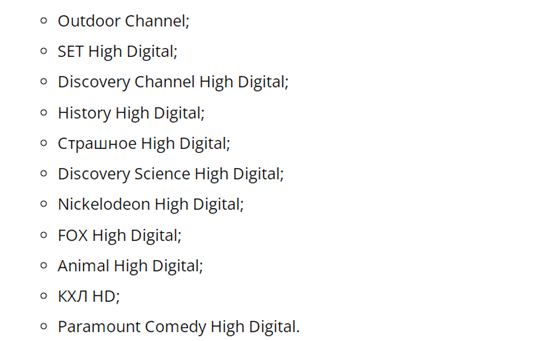
«Твой оптимальный»
Этот пакет представляет собой расширение «Твоего стартового». Кроме представленных в нём вариантов доступны 28 дополнительных. Среди них можно отметить «VH1 Classic», «EUROPA PLUS TV», «Nick Jr», «Спорт 1» и «Eurosport 2».
Доступны следующие дополнительные услуги: мультирум, управление просмотром, доступ к пакету «Твоё кино». Есть возможность знакомиться с новинками кино, а также просматривать «Наш футбол».
Услуга «Управление просмотром» предусматривает несколько дополнительных возможностей для клиентов.
Заплатив дополнительные 50 руб. в месяц, он сможет ставить просмотр телепрограмм на паузу, промотать или записать для повторного воспроизведения.
Пакет «Твоё кино» предоставляет доступ к 19 каналам. За эту дополнительную услугу придётся платить 100 руб. в месяц дополнительно. Среди дополнительных есть такие: «TV 1000 Action», «Дом Кино», «Еврокино», «Русский детектив», «Русский Иллюзион», «Sony Sci-Fi» и «Paramount Channel».
Ростелеком позиционирует этот пакет в качестве такого, который не только подойдёт большинству телезрителей, но и может считаться наилучшим выбором для них.
«Твой продвинутый»
Не всех пользователь может устроить оптимальный тариф. Для тех, кто ищет большего, имеется выгодная возможность воспользоваться продвинутым. Здесь имеются все возможности, присутствующие в оптимальном и большое количество дополнительных каналов.
Здесь имеется доступ к дополнительным услугам мультитач, мультискрин, просмотр программ пакета «Твоё кино», управление просмотром. Клиенты за дополнительную плату могут выбрать нужные варианты, а если в них иссякнет необходимость, отключить их.
«Твой премьерный»
Рассчитан на тех, кто получить максимум от просмотра кабельного телевидения. По сравнению с продвинутым дополнительно здесь доступны ещё 56 каналов. В этом пакете все услуги, которые в других были дополнительными уже оплачены и подключены.
Среди новых каналов есть те, которые пользуются значительной популярностью. В качестве примера можно привести следующие: «Всё ТВ», «ПЯТНИЦА», «Shop24», «Lifenews», «Первый канал HD», «TV 1000 Premium», «Спас», «NHK World TV», «Мир24», «RUSONG TV», «Viasat Nature/History HD», «Матч ТВ HD».
Покрытие, где работает кабельное телевидение Ростелеком
Для того, чтобы подключиться к кабельному телевидению Ростелекома, необходимо, чтобы адрес заказчика был на той территории, где имеется покрытие компании. Уточнить это обстоятельство можно, посетив официальный сайт Ростелекома и просмотрев интерактивную карту.
В случае, если возникнут вопросы, можно позвонить по телефону горячей линии и задать их специалистам компании.
Как подключить кабельное телевидение Ростелеком
Чтобы осуществить подключение, пользователю необходимо выполнить следующие действия:
- Нужно выбрать подходящий пакет вещания.
- Необходимо подписать договор с Ростелекомом.
- Нужно оформить заявку на визит мастера, который проведёт подключение.
- Происходят работы для осуществления физического подключения. Они включают в себя прокладку кабеля и другие необходимые действия.
- Если проводятся дополнительные работы, на них оформляются документы и производится оплата.
- Производится оплата выбранного пакета каналов.
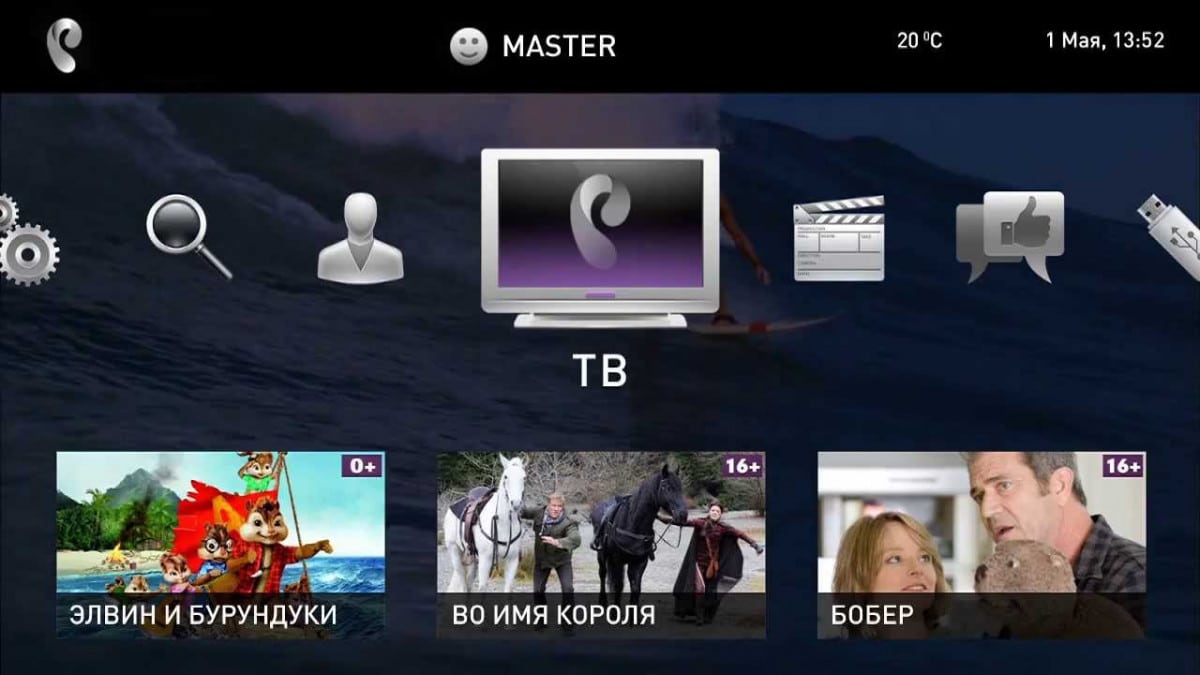
Для просмотра программ кабельного телевидения может потребоваться специализированное оборудование. В зависимости от условий провайдера оно может быть продано, предоставлено в аренду или предоставлено в бесплатное пользование — это можно выяснить при подписании договора.
При подключении можно активировать дополнительные услуги. Их стоимость не входит в оплату пакетов. Примером такой услуги является мультискрин. Она даёт возможность просматривать программы кабельного телевидения на двух или большем количестве телевизоров. Также можно таким образом просматривать программы на телевизоре и на ноутбуке или на других устройствах.

Функция «Архив передач» позволяет в течение 72 часов просмотреть пропущенную передачу. Это будет полезно тем пользователям, которые не имели возможность вовремя это сделать.
Чтобы провести подключение необходимо подписать договор с компанией. Если у пользователя нет возможности подойти в офис, он может оставить заявку на сайте. Здесь автоматически определится его местоположение. Если этого не произошло, указать свой город можно вручную. После этого переходят к закладке «Телевидение», а после этого — к «Тарифы».
Нужно на странице отметить нужные пакеты. После этого кликают по кнопке «Подключить». Далее предоставляется возможность выбора дополнительных услуг, а после этого — нужное оборудование. Для последнего требуется выбрать, как его получить — в виде аренды или оплатить покупку.
После этого откроется страница, на которой будет необходимо ввести личные данные. Здесь потребуется указать фамилию, имя, а также свой точный адрес. Убедившись, что все данные введены верно, требуется нажать на кнопку «Заказать».
Во время проведения подключения мастер установит оборудование и укажет необходимые настройки. Существует три варианта использования кабельного телевидения от Ростелекома:

- Подключение дома с помощью оптоволоконного кабеля. В этом случае провайдер сам организует приём данных и через кабель передаёт их передачу конкретным пользователям.
- Подключение в соответствии с ТВ 1.0. В этом случае пользователи получают доступ к интернету через приставку Ростелекома. Далее сигнал будет передаваться на телевизионный приёмник. В этом случае использование оборудования сторонних фирм не предусмотрено.
- Подключение осуществляют к интернету по ТВ 2.0. При этом для подключения можно использовать ресиверы других компаний.
В соответствии с выбранным вариантом мастер проводит подключение. При использовании Смарт ТВ подключение производится через специализированное приложение Wink. В других случаях будет необходимо воспользоваться приставкой Ростелекома.
Доступны два варианта таких устройств:

- Приставка Wink требует наличия интернета от Ростелекома и не обеспечивает показа в качестве 4К. Однако она стоит дешевле (до 4000 руб.).
- Wink+ стоит дороже (до 6000 руб.), но позволяет работать с другими провайдерами.
Эти устройства можно купить или взять в аренду. Подключение производится в соответствии со следующей схемой.

Сигнал поступает на домашний роутер, а от него через Wi-Fi или сетевой кабель передаётся на приставку. Последняя подключена к телевизору. Если используется кабель HDMI, это обеспечивает наиболее высокое качество просмотра.

При подключении базового пакета Ростелеком поставляет клиенту всё необходимое базовое оборудование. В некоторых случаях пользователю может понадобиться оснащение и работы за дополнительную плату. В их число будет входить следующее:
- Если для монтажа будет необходим кабель свыше 10 м, оставшуюся часть предоставляют за дополнительную плату.
- Однократное сверление стен осуществляется бесплатно. За второе и последующие, если они будут, потребуется внести деньги.
- Если в квартире для просмотра кабельного телевидения имеется несколько устройств, то придётся ставить антенный разветвитель. Это делается за дополнительную плату.
Существует отдельный список платных услуг, в который входит выполнение прокладки кабеля, проведение настройки каналов на стороне клиента. Последнее возможно сделать самостоятельно, но если это не получается, то специалист это сделает за плату.
Для того, чтобы пользователь мог оценить объём затрат на установку, специалисты Ростелекома могут представить смету проведения таких работ.

Для решения любых вопросов, возникших у пользователя относительно услуг Ростелекома, можно воспользоваться телефоном горячей линии компании 8(800)100-08-00. Изложив свою проблему, клиент получит нужные консультации и всю необходимую помощь.
Как работать с личным кабинетом Ростелеком
Возможность создания личного кабинета абонент получает после того, как подписывает договор с Ростелекомом о получении услуг кабельного телевидения. Чтобы настроить доступ потребуется сделать следующее:
После завершения процедуры появится страница с кнопкой «Войти в личный кабинет», на которую нужно нажать.
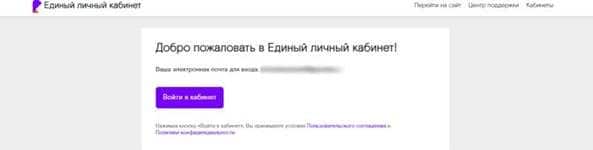
Сразу после регистрации проводится небольшая экскурсия для ознакомления пользователя с функционалом. Потребуется привязать свой лицевой счёт для завершения привязки к личному кабинету.

Проблемы с регистрацией могут возникнуть только в том случае, когда лицевой счёт, адрес электронной почты или номер телефона уже используются у другого пользователя Ростелекома.
Для того, чтобы эффективнее пользоваться предоставленными возможностями, может потребоваться ввод различных настроек. Доступны следующие варианты:
- На вкладке «Персональная информация» можно откорректировать личные данные при необходимости.
- «Безопасность» позволяет ограничить список устройств, с которых можно осуществлять вход в систему.
- Есть возможность разрешить или запретить отправку уведомлений клиенту.
- Можно привязать процедуру авторизации к аккаунтам в социальных сетях.
- На вкладке «Архив действий» сохранена вся информация об активности пользователя в личном кабинете.
Пользователи в личном кабинете могут следить за состоянием баланса, подключать и отключать услуги, узнавать о новых бонусах и акциях.
Для заказа новой услуги потребуется пройти по ссылке https://lk.rt.ru/#serviceOrderingPhysic.

Для этого необходимо предварительно зайти в личный кабинет. После заполнения нажимают «Продолжить». Для завершения нужно кликнуть по «Отправить заявку».
В разделе «Мои бонусы» хранится информация о тех, которые получены.
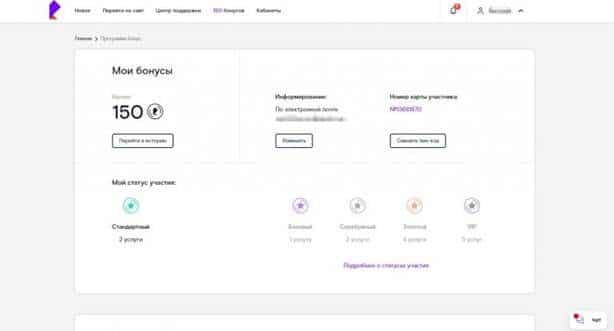
Здесь можно выбрать, на что потратить свои баллы.
По ссылке https://lk.rt.ru/new/#payment/ доступно пополнение счёта.
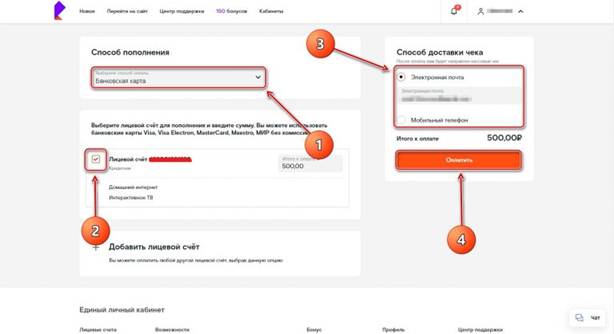
После указания необходимых данных пользователь будет направлен на страницу платёжного сервиса.
Ростелеком предлагает клиентам воспользоваться приложением для смартфонов, работающих на Android или iOS. Они доступны по ссылкам https://play.google.com/store/apps/details?id=com.dartit.RTcabinet или https://itunes.apple.com/ru/app/rtkabinet/id561082205#?platform=iphone, соответственно.
Функционал приложений совпадает с тем, который имеется в личном кабинете на официальном сайте.
Можно ли подключить только кабельное телевидение от Ростелеком
Такое подключение возможно в тех случаях, когда доступ к услугам Ростелекома производится через Смарт ТВ. В этом случае будет необходимо воспользоваться приложением Wink.
Фактически речь идёт об онлайн сервисе от Ростелекома, через который клиентам доступен просмотр программ, транслируемых компанией. Этот сервис является платным. Схема подключения телевидения от Ростелекома выглядит следующим образом.

Для примера будет рассмотрено подключение сервиса на фирменной приставке Ростелекома. Для того, чтобы подключиться через приложение Wink, нужно сделать следующее:
- Нужно на экране кликнуть на иконку «Попробовать Wink».
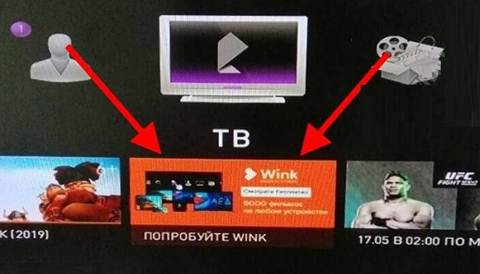
- На открывшейся странице появится кнопка «Перейти на Wink». На неё нужно нажать.


- Появится экран с предупреждением о необходимости перезагрузки. После подтверждения начнётся автоматическая процедура установки, которая обычно длится в течение 10-15 минут.
- Если необходимо, нужно указать параметры видео.
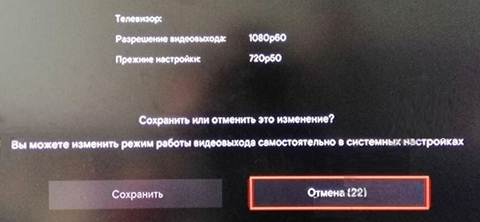

- Далее будет предложено провести активацию аккаунта.
- Для продолжения нужно ответить утвердительно.
- Нужно ввести номер телефона.


- После прихода проверочного СМС сообщения в соответствующее поле будет нужно ввести предложенный код.
- После нажатия на кнопку «Понятно» можно приступить к просмотру видео.
Через это приложения будут доступны все те каналы, которые предлагает для просмотра Ростелеком.
Попытка подключения Ростелеком в Загорских далях:
Преимущества и недостатки подключения
Ростелеком предоставляет большое количество телеканалов по доступной цене. В зависимости от своих предпочтений и финансовых возможностей каждый может выбрать подходящий пакет.
Имеется комплект дополнительных услуг, которые делают использование телевизора значительно комфортнее. Среди них стоит отметить родительский контроль, управление просмотром, мультирум. Их можно получить за дополнительную плату.
Процедура подключения очень простая и занимает немного времени. Служба поддержки компания быстро реагирует на вопросы клиентов и предлагает им всю необходимую помощь.
В качестве недостатка нужно отметить, что хотя покрытие Ростелекома есть на большей части территории РФ, но по некоторым адресам на территории страны подключиться пока нельзя.
Если увлекаетесь инвестициями, то рекомендую отличную статью про подсчёт комиссий и расходов на брокерских счетах.
Источник: zxcv.tv